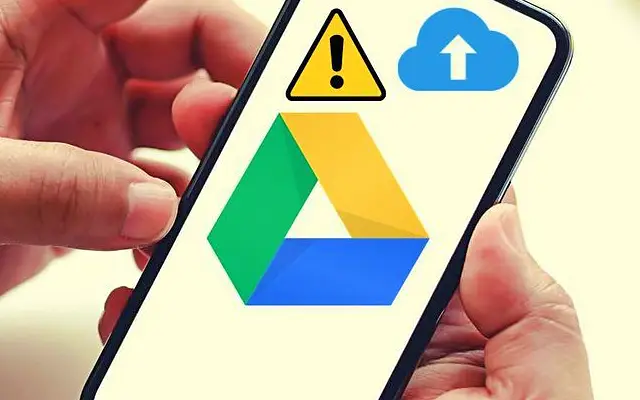Googleドライブへのアップロードのほとんどは、デスクトップクライアントとウェブドライブで行われます。しかし、時にはポータブルデバイスに何かをアップロードする必要があり、明らかに一部のユーザーはそうすることができませんでした。AndroidからGoogleドライブにアップロードできないようだというユーザーからの報告があります。
以下は、AndroidでGoogleドライブをアップロードしない現象を修正する方法を共有しています。スクロールして確認してください。
Googleドライブをアップロードできない理由
Google ドライブのアップロードが失敗する理由はいくつかあります。
- Google 側の一時的なサーバー側の問題
- 新しいファイルを保存するための記憶領域が不足しています
- ネットワークの問題やモバイルデータのアクセス権が不足
- アプリデータの破損
- 簡単な再起動で解決できるシステム障害
この問題を解決するには、Android を再起動し、Google ドライブを強制的に停止したり、新しいファイルを保存するスペースを解放したり、ネットワークを確認したり、アプリを再インストールしてください。
1. Android を再起動して Google ドライブを強制終了する
ほとんどのシステム障害は簡単な再起動で解決できます。それでもできない場合は、Googleドライブを強制終了してファイルをアップロードし直してください。アプリまたはシステム設定からキャッシュを消去することもできます。
AndroidでGoogleドライブを強制的に停止する方法は次のとおりです。
- 設定を開きます。
- アプリをタップします。
- ドライブを開きます。
- ストレージをクリックしてキャッシュを消去します。
- 強制終了をタップします。
- Googleドライブを開き、アプリから直接ファイルをアップロードし直してください。+アイコンをタップし、ローカルリポジトリからファイルを選択します。
2. ストレージ容量が十分であることを確認する
これは言うまでもありませんが、ストレージスペースはすぐに埋められる傾向があります。そのため、ファイルをアップロードする前にストレージ容量を確保してください。毎月数ドルを費やしてストレージのアップグレードを受けたくない場合は、一部のファイルを削除できます。Google ドライブのストレージは Google フォト、Gmail、ドライブ間で共有され、非常に迅速に入力できます。
ごみ箱を空にしたり、Google フォトから大容量の動画ファイルを削除したりすると、Google ドライブから一部のデータを消去できます。マルチメディアファイルが多い場合、15GBは実際には多くのものではありません。また、別の Google アカウントを作成して追加し、さらに 15 GB の無料ストレージを入手できます。
3. ネットワークを確認する
Googleドライブにアップロードできないもう1つの明白な理由です。信頼性の高い Wi-Fi ネットワークに接続されていることを確認し、モバイル データを使用している場合は、Wi-Fi のアップロードとダウンロードを制限するデータの有効化が無効になっていることを確認してください。インターネット接続が失われた場合、通常は切断し、ルーターと Android を再起動し、再接続して問題を解決できます。
Google ドライブの設定でデータ使用オプションを無効にする方法は次のとおりです。
- Googleドライブを開きます。
- 左上隅にあるハンバーガーメニューをタップして設定を開きます。
- 一番下までスクロールして、「Wi-Fi経由でのみファイルを転送する」オプションを無効にします。
- メッセージが表示されたら確認します。
4. Googleドライブからキャッシュされたデータを消去または更新する
前の手順が失敗し、ネットワークとストレージスペースがこの問題の原因ではないことを確認できる場合は、続行できます。Googleドライブからローカルに保存されているすべてのデータを削除するか、アプリを再インストールすることをお勧めします(ドライブがシステムアプリの場合は更新を削除します)。
AndroidのGoogleドライブからキャッシュされたデータを消去する方法は次のとおりです。
- 設定を開きます。
- アプリをタップします。
- ドライブを開きます。
- ストレージをタップします。
- データを消去してデバイスを再起動してください。
- Googleドライブを開き、ファイルをもう一度アップロードしてみてください。
それでもGoogleドライブにファイルをアップロードできない場合は、PlayストアからGoogleドライブを再インストールしてみてください。Playストアを開き、Googleドライブを見つけて展開し、[削除]をクリックします。その後、アプリをインストールまたは更新するだけです。
5. Web で Google ドライブを使用する
最後に考える唯一のことは、Chrome(または他のブラウザ)でデスクトップサイト機能を使用し、ウェブ上のドライブにファイルをアップロードすることです。これが機能するという保証はありませんが、実行可能なオプションです。使用するには、Chromeを開き、3つのドットメニューをタップします。デスクトップサイトボックスを選択し、Googleドライブに移動します。
また、これは一時的なサーバー側の問題である可能性があるため、しばらくお待ちください。
このようにAndroidでGoogleドライブをアップロードしない現象を修正する方法を見てみました。この情報が問題を解決するのに役立つことを願っています。